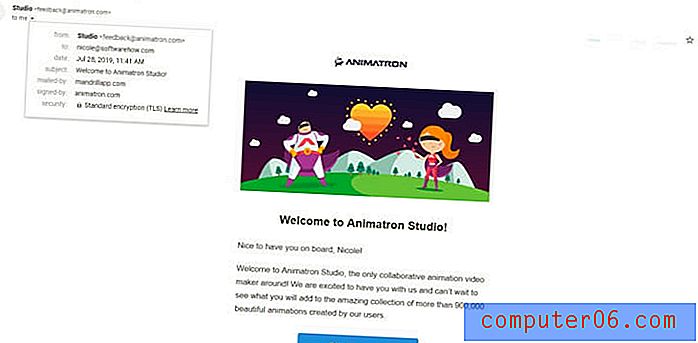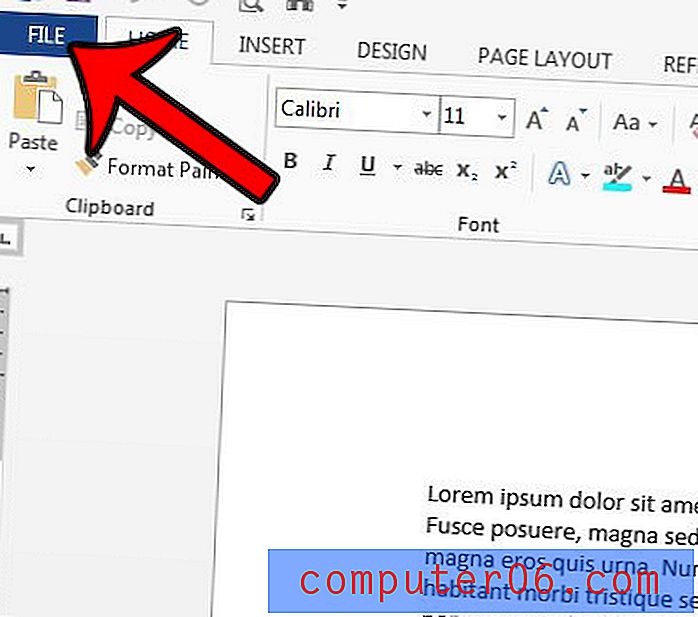Comment marquer un e-mail pour un suivi dans Outlook 2013
La plupart des e-mails que vous recevez dans Outlook 2013 peuvent être traités presque immédiatement. Qu'il s'agisse de le supprimer, de le déplacer vers votre dossier de courrier indésirable ou d'y répondre, les e-mails pouvant être traités à la réception sont assez courants.
Mais parfois, vous pourriez avoir un e-mail qui nécessitera votre attention plus tard, comme une tâche qui doit être terminée à l'avenir, ou quelque chose à votre travail qui vous oblige à confirmer qu'il est en cours de traitement ou a été achevé. Pour ce deuxième type de courrier électronique, la fonctionnalité de suivi dans Outlook 2013 peut être très utile. Outlook 2013 vous permet de marquer les e-mails afin de pouvoir les filtrer rapidement. Notre didacticiel ci-dessous vous montrera comment signaler un e-mail pour un suivi dans Outlook 2013.
Comment appliquer un indicateur de suivi dans Outlook 2013
Les étapes de cet article ont été effectuées dans Microsoft Outlook 2013. Nous allons parcourir le processus de sélection d'un e-mail et de le marquer pour le suivi. Vous pourrez ensuite rechercher et filtrer les e-mails en fonction de cet indicateur. Nous vous montrerons également comment supprimer un indicateur d'un e-mail une fois que vous aurez fini de l'utiliser.
Étape 1: ouvrez Outlook 2013.
Étape 2: Sélectionnez l'e-mail que vous souhaitez suivre.

Étape 3: cliquez sur le bouton Suivi dans la section Balises du ruban, puis cliquez sur le bouton Signaler le message .
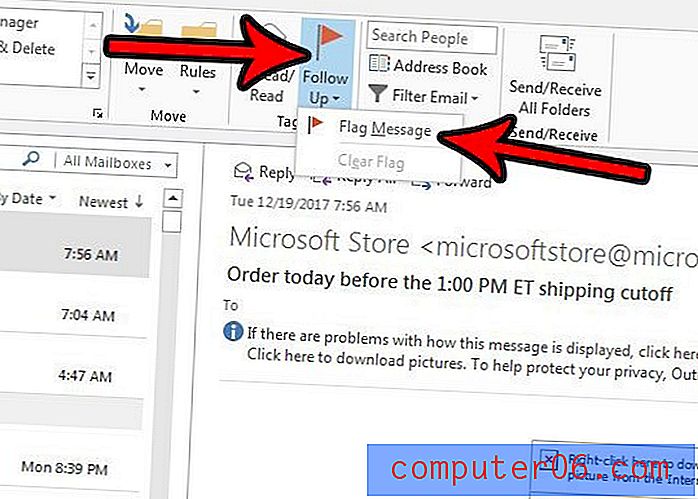
Il devrait maintenant y avoir un drapeau rouge à droite de l'e-mail dans votre boîte de réception. Lorsque vous n'avez plus besoin de signaler le message, sélectionnez-le à nouveau, cliquez à nouveau sur le bouton Suivi, puis sélectionnez l'option Effacer l'indicateur .
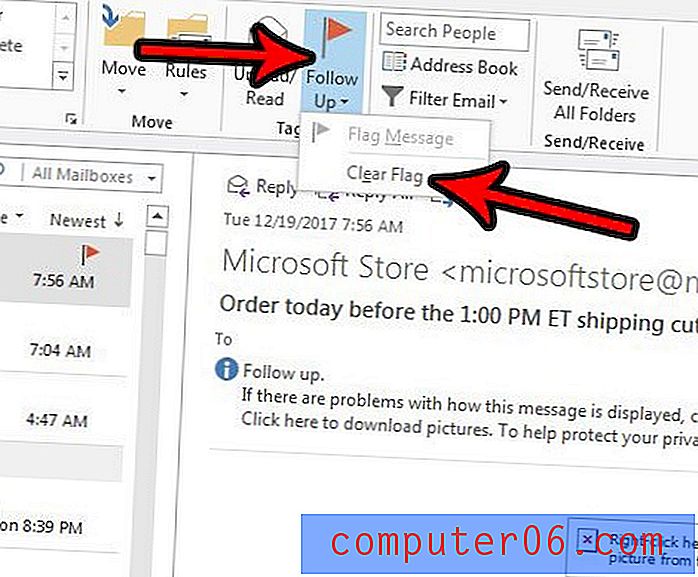
Aimeriez-vous que Outlook télécharge vos e-mails plus souvent? Découvrez comment modifier les paramètres d'envoi et de réception dans Outlook 2013 et faire en sorte qu'il vérifie votre serveur de messagerie pour les nouveaux messages plus souvent.